Задается администратором файлов или их владельцем.
Если владелец забыл пароль, администратор файлов может его изменить.
![]() Войдите в систему с панели управления в качестве владельца файла или администратора файлов.
Войдите в систему с панели управления в качестве владельца файла или администратора файлов.
![]() Нажмите [Инструменты пользователя] (
Нажмите [Инструменты пользователя] (![]() ) в правом верхнем углу экрана, чтобы закрыть экран начальных настроек.
) в правом верхнем углу экрана, чтобы закрыть экран начальных настроек.
![]() Нажмите клавишу [Начальный экран] (
Нажмите клавишу [Начальный экран] (![]() ), расположенную по центру внизу экрана.
), расположенную по центру внизу экрана.
![]() Нажмите на иконку [Принтер (классическое)] на начальном экране.
Нажмите на иконку [Принтер (классическое)] на начальном экране.
Если появляется сообщение “У вас нет првил.для использ.этой функц.”, нажмите [Выход].
![]() Нажмите [Задания печати].
Нажмите [Задания печати].
![]() Нажмите [Забл.здн.на печ.].
Нажмите [Забл.здн.на печ.].
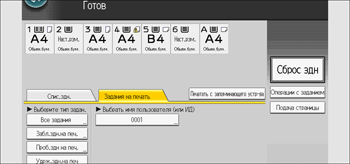
![]() Выберите файл.
Выберите файл.
![]() Нажмите [Изменить пароль].
Нажмите [Изменить пароль].
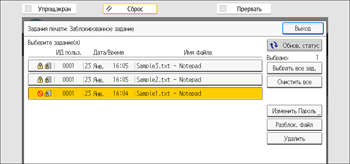
![]() Если появится окно ввода пароля, введите пароль сохраненного файла и нажмите [OK].
Если появится окно ввода пароля, введите пароль сохраненного файла и нажмите [OK].
При входе администратора файлов экран ввода пароля не появляется.
![]() Введите новый пароль для сохранённых файлов и нажмите [OK].
Введите новый пароль для сохранённых файлов и нажмите [OK].
![]() Для подтверждения повторно введите пароль и нажмите [ОК].
Для подтверждения повторно введите пароль и нажмите [ОК].
![]() Выйдите из системы.
Выйдите из системы.
![]()
Эта настройка возможна с помощью Web Image Monitor. Для получения подробных сведений см. справку по Web Image Monitor.
